三星a怎么刷机5
是针对三星A系列的详细刷机教程,涵盖前期准备、操作步骤及注意事项等内容:

前期准备工作
- 数据备份:由于刷机过程中会清除所有数据(除非特别设置),务必提前通过谷歌云服务或第三方工具备份重要文件、照片、联系人等信息,若已Root过设备,还需注意某些应用的数据可能无法完整保留。
- 电量保障:确保手机电量高于30%,避免因电量不足导致刷机中断引发系统崩溃,建议全程连接电源适配器操作。
- 驱动安装:从官网下载并安装最新的三星USB驱动程序(SAMSUNG_USB_Driver_for_Mobile_Phones.exe),该程序支持所有Windows系统版本,默认下一步即可完成安装,若电脑未能识别设备,可尝试重启软件、更换USB接口或数据线。
- 固件选择与下载:根据需求选择合适的ROM类型:一体包(仅含AP系统文件,不清理数据)、五件套(含BL/AP/CP/CSC等分区文件,可深度定制)、四件套(类似一体包但附带不同配置的CSC选项),注意核对固件版本号需高于当前系统版本,防止降级后出现兼容性问题,推荐从可信平台获取官方或经验证的第三方ROM。
进入刷机模式的方法
不同机型可能略有差异,以下是通用方案及备选组合: | 按键组合 | 适用情况 | 特殊说明 | |------------------------|-----------------------------------|------------------------------| | 音量下键+Home键+电源键 | 大多数A系列机型 | 最常用方式,成功率较高 | | 电源键+音量下键+Bixby键 | 配备Bixby物理按键的型号 | 部分高端机型专用 | | 双音量键长按后插USB线 | USB调试模式下快速入口 | 适合已开启调试模式的用户 | | 单按音量上键再开机 | Note系列衍生设计的变体 | 应急备用方案 | 若上述方法无效,可尝试使用辅助工具如https://onfix.cn/course/162自动匹配最佳按键策略,成功进入挖煤模式后,屏幕应显示“Downloading…”字样,此时可通过ODIN工具进行后续操作。
使用Odin工具刷机步骤详解
- 启动配置:打开Odin软件,无需安装直接运行,按照分区对应关系依次点击按钮加载文件:BL→搜索含“BL”后缀的.tar.md5文件;AP→选择主系统镜像(关键步骤);CP→加载启动分区文件(平板类设备可跳过此项);CSC→决定是否保留用户数据的关键选项:选CSC将抹除全部内容,而HOME_CSC则仅更新系统不删个人文件,对于普通用户,优先选择后者以减少风险。
- 设备连接验证:用原装数据线将手机接入电脑USB端口,确保Odin界面左下角出现黄色COM端口标识,如未识别,需检查驱动状态、重启设备或更换线缆。
- 执行刷机与监控进度:确认各项设置无误后,点击“Start”开始刷写固件,过程中严禁断开连接或触碰手机,等待进度条走完并显示绿色PASS字样即表示成功,此时手机会自动重启进入初始化阶段,首次开机耗时较长属正常现象。
常见问题排查指南
| 现象 | 可能原因 | 解决方案 |
|---|---|---|
| Odin无响应 | USB驱动未正确安装 | 重装驱动/换电脑重试 |
| 卡在开机画面 | 分区文件损坏 | 重新下载完整五件套再刷 |
| 无限重启循环 | CSC选择错误导致内核冲突 | 切换至HOME_CSC版本重新刷机 |
| 功能异常(如Wi-Fi失效) | 非官方ROM兼容性问题 | 恢复原厂设置或更换其他ROM |
相关问答FAQs
Q1:刷机后还能恢复到原来的系统吗?
答:可以,只要保留旧版本的完整固件包和对应的CSC文件,随时能用Odin工具重新刷回官方系统,建议在升级前对原机进行完整备份,以便快速回滚。

Q2:为什么有些教程提到要双清(清除缓存与Dalvik缓存)?
答:当使用一体包且未勾选CSC时的刷机方式时,新旧系统残留可能导致冲突,此时手动进入Recovery模式执行双清操作能有效避免应用闪退、设置异常等问题,但对于采用五件套完整刷机的场景,由于已包含全量分区更新,通常无需额外清理。
三星A系列刷机的核心在于准确匹配固件、正确配置Odin参数以及稳定供电,遵循上述步骤并做好风险预判,即可
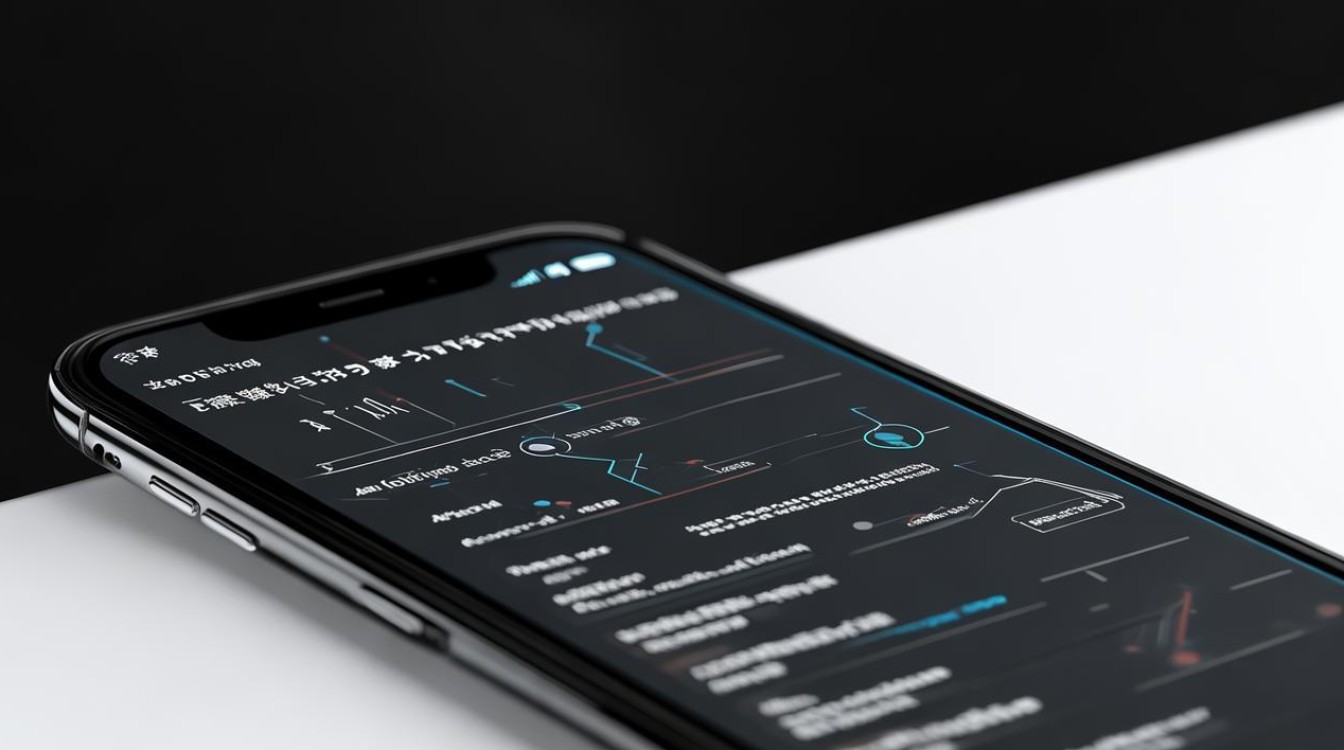
版权声明:本文由环云手机汇 - 聚焦全球新机与行业动态!发布,如需转载请注明出处。












 冀ICP备2021017634号-5
冀ICP备2021017634号-5
 冀公网安备13062802000102号
冀公网安备13062802000102号